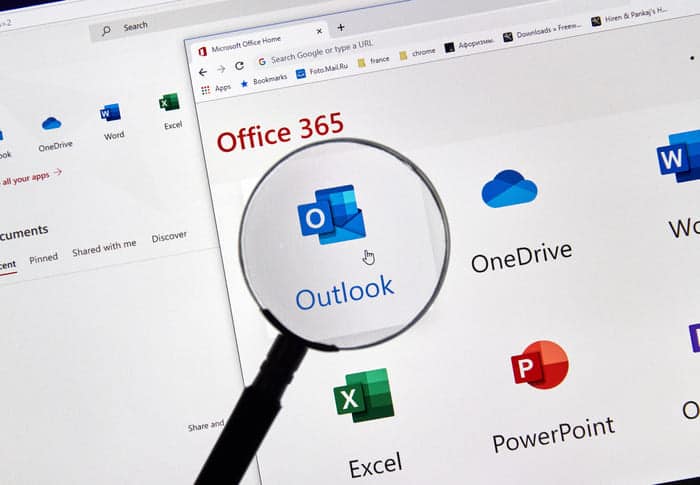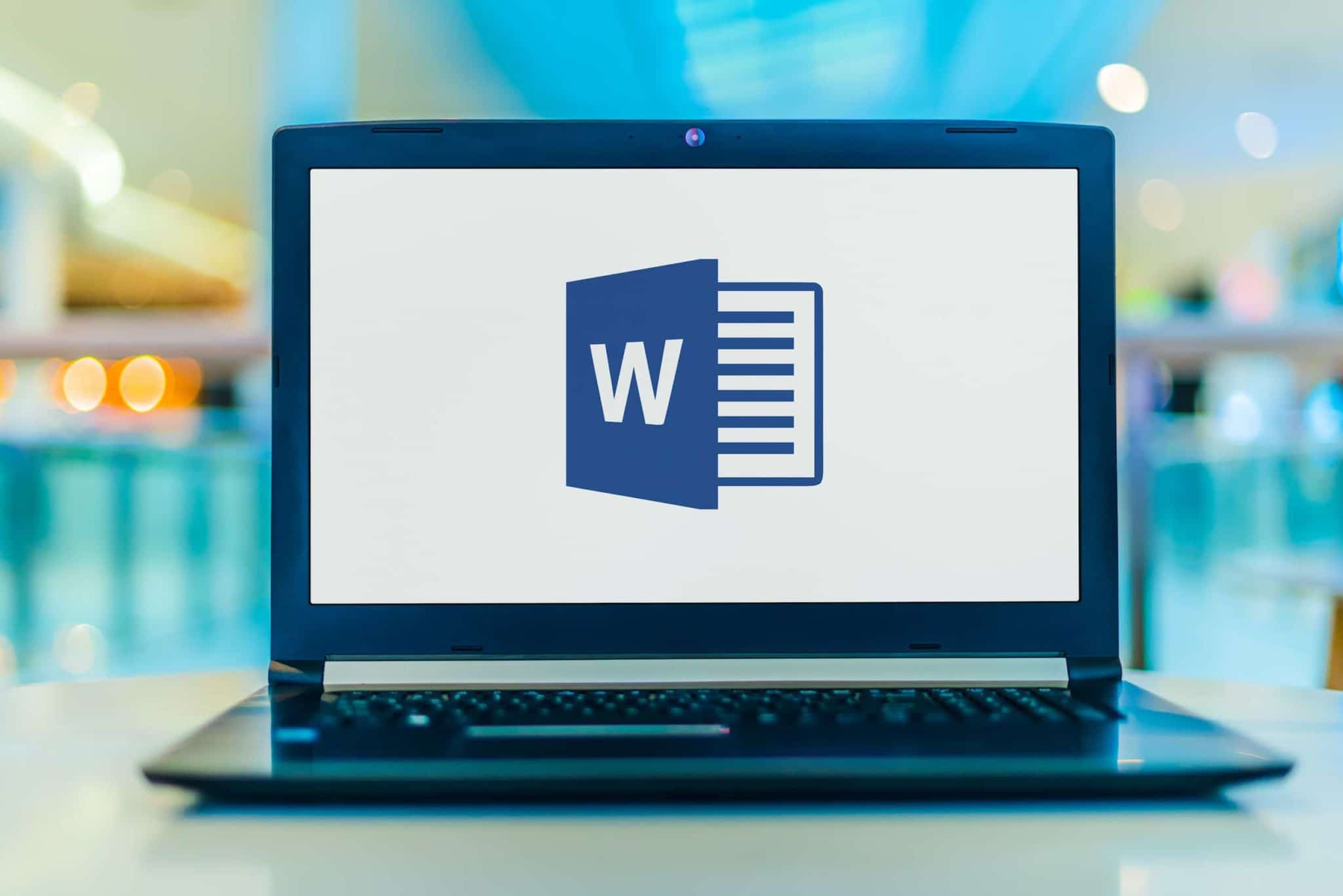Lorsque vous allez évoluer dans votre carrière professionnelle, vous allez découvrir de nombreux outils, vous aidant à devenir encore plus performant et productif dans vos différentes tâches. Mais qu’importe le secteur d’activité que vous aurez choisi, certaines interfaces demeurent incontournables. C’est par exemple le cas de la suite de Microsoft Office, qui depuis son développement au début des années 90, reste indispensable pour tous les salariés ou les dirigeants d’entreprise. Par exemple, le logiciel Microsoft Word reste un outil qu’il vous faut absolument maîtriser. Grâce à ses nombreuses fonctionnalités, comme son volet de navigation intuitif, il reste un outil de travail phare, dont vous allez pouvoir étudier toutes les facettes au sein d’une formation en compagnie de notre organisme, Quality Training.
Quel est l’intérêt du volet de navigation sur Word ?
Ainsi, parmi ses innombrables fonctionnalités, le logiciel Microsoft Word propose un volet de navigation. En effet, dans le cadre de votre vie professionnelle, il peut arriver que vous soyez chargé de rédiger un long document, avec de nombreux titres, des chapitres, un long sommaire, etc. Le volet de navigation peut donc être utilisé pour vous aider à parcourir, en seulement quelques clics, votre document à l’aide de ses titres. Grâce à cette fonctionnalité particulièrement intuitive, vous allez également pouvoir réorganiser facilement l’ensemble de votre support Word. Vous pourrez, par exemple, déplacer, supprimer ou encore ajouter des titres. De plus, comme vous allez le voir durant votre formation en notre compagnie, le volet de navigation Word offre de nombreux autres avantages. Par exemple, la possibilité de localiser rapidement un texte précis ou des mots clés, grâce à sa fonction Recherche.
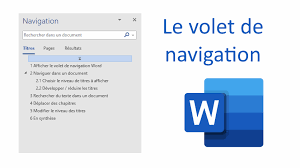
Apprendre à utiliser le volet de navigation sur Word
Le volet de navigation sur Word vous permet donc de réaliser différentes actions. Comme vous allez pouvoir l’étudier durant votre formation avec notre structure, cette commande permet d’avoir une meilleure vision de l’ensemble de votre document et donc de vous atteler à sa modification, quand cela sera nécessaire. Nous allons voir notamment comment afficher ce volet vous permettant de naviguer sereinement sur votre support Word, comment vous servir de la localisation de texte et enfin, comment déplacer et modifier des titres et des chapitres sur votre document.
Afficher le volet et naviguer sur votre document Word
Tout d’abord, pour vous servir correctement de cette fonctionnalité proposée par le logiciel Microsoft Word, vous allez devoir afficher le volet de navigation. Une fois sur votre document ouvert, nous vous invitons à vous rendre sur le ruban Affichage et à cocher la case Volet de navigation. Ce volet va donc s’afficher sur la partie gauche de votre support Word. Celui-ci comporte 3 volets : titres, pages et résultats. Comme son nom l’indique, cette commande vous permet de naviguer sur votre document. Par exemple, l’onglet Titres va répertorier tous les titres de votre document. En somme, cela va afficher le sommaire de votre Word. Il vous suffira de cliquer sur une entrée afin de faire défiler le document jusqu’au chapitre correspondant. Un peu comme une table des matières assez classique, cet onglet Titres va afficher, par défaut, les trois premiers niveaux de titres. Mais vous avez parfaitement la possibilité de choisir le nombre de niveaux que vous souhaitez afficher au sein de votre document.
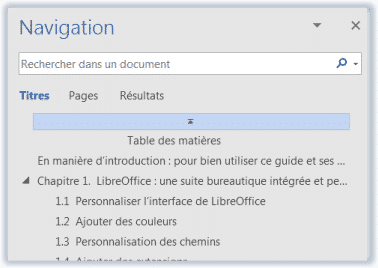
Rechercher du texte dans un document Word
Parmi les commandes intéressantes du volet de navigation, on peut également parler de la fonction Recherche, que vous retrouverez en haut de votre volet. Comme son nom l’indique, elle permet de rechercher un mot clé ou un morceau de phrase au sein de votre document Word. Lorsque vous allez rechercher un mot ou une expression, le paramètre Recherche va faire apparaître de nombreux éléments :
-Tout d’abord, le nombre d’occurrences du texte recherché, c’est-à-dire le nombre exact de fois où ce mot ou cet ensemble de mots va apparaître dans votre document. Ce qui peut être intéressant pour vous repérer si vous souhaitez qu’un mot clé figure un certain nombre de fois dans votre support Word.
-Deux petites flèches apparaissent également, sous forme de curseur, permettant d’aller d’une occurrence à une autre.
-Au sein de l’onglet Titres, le logiciel va également souligner en jaune les titres des chapitres de votre document où votre texte va apparaître.
-Enfin, l’onglet Résultat permet d’afficher des extraits des paragraphes.
Déplacer des titres et modifier des chapitres
Enfin, Le déplacement des titres est une autre fonctionnalité du volet de navigation est peut-être l’une des moins connues, mais l’une des plus intéressantes au quotidien. Elle permet de faire en sorte qu’au moment où vous allez déplacer un titre sur votre volet, c’est tout votre chapitre qui va bouger, amenant une réelle cohérence à l’ensemble de votre document. Par exemple, si vous déplacez un titre comportant des sous-titres, alors c’est tout votre chapitre qui sera déplacé. Pour finir, votre volet de navigation va également vous permettre de modifier le niveau de plusieurs de vos titres, et cela, d’un seul coup. Après avoir sélectionné votre titre, en cliquant sur la commande Abaisser dans le menu contextuel, vous allez pouvoir abaisser d’un niveau votre site ainsi que les sous-titres associés. Le titre va donc passer d’un niveau 2 à 3. Si vous souhaitez, au contraire, relever votre titre, vous n’aurez qu’à cliquer sur la commande Promouvoir.Depuis son lancement en 2008, notre organisme Quality Training propose de nombreuses formations bureautiques et managériales aux entreprises. Que vous soyez un dirigeant d’entreprise, un entrepreneur ou encore un salarié au sein d’un grand groupe, nous restons présents pour vous apporter toutes les solutions. De nos jours, de nombreux logiciels voient le jour et deviennent vite des outils incontournables pour votre vie professionnelle. Malgré tout, notre organisme reste également présent pour vous permettre d’avoir une totale maîtrise des fondamentaux. C’est par exemple le cas d’un outil comme Microsoft Word qui n’a jamais été démodé et qui reste toujours un logiciel phare. Vous souhaitez apprendre à utiliser toutes les fonctionnalités de cette interface indispensable, comme par exemple la notion du volet de navigation sur Word ? N’hésitez plus et optez pour une formation Word à nos côtés !